如何在 Adobe Premiere Pro 中倒轉影片片段
快速輕鬆地倒轉影片。了解 Premiere Pro 為何是適合各種影片檔案的影片倒轉工具。
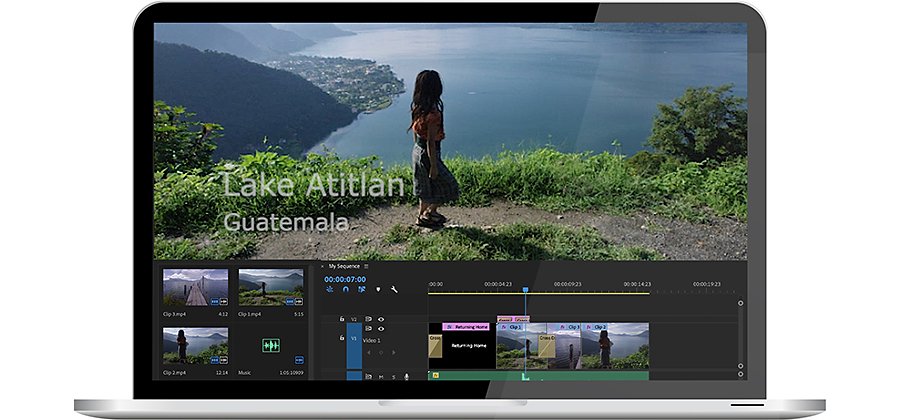
倒轉播放影片時,可激起觀眾好奇心
倒轉影片是用途多樣且完善的特殊效果。其可以慢動作立即重播來通知觀眾。也可像 Lake and Lyndale 的 「There’s a Weight」音樂影片中,歌手即時把歌倒著唱,但在最終倒轉影片中看起來像正常唱歌那樣地驚豔觀眾。或是像電影記憶拼圖開場子彈向後飛進槍膛那樣,讓觀眾感到不安情緒。不管您要尋找的是哪種心情或調性,隨時都可運用影片倒轉工具。
倒轉影片有與觀眾建立連結的歷史
倒轉影片可追溯到電影的最早期。在 1896 年,Louis Lumiere 拍攝了一支名為「拆牆」的 90 秒影片,這是在已知記錄中第一次使用倒轉效果。影片中工人拆下牆壁,接著畫面奇蹟般地倒轉,牆壁又再次站起。Lumiere 花了很多功夫才得到這樣的倒轉效果。現在,影片編輯器可輕鬆倒轉移動快速的運動動作,或創造倒轉的打鬧喜劇 YouTube 影片。
如何在 Premiere Pro 中倒轉和編輯影片
匯入影片檔案
選擇想倒轉的檔案,接著將檔案匯入 Premiere Pro 開始您的專案。您可將幾乎任何影片檔案匯入影片應用程式。Premiere Pro 支援各種影片格式,例如 MP4、MPG、MOV 和 Mac QuickTime 檔案,以及數種音訊檔案類型。
倒轉影片檔案
在 Premiere Pro 中倒轉影片檔案十分簡單。只要按下「速度」,接著按「持續時間」,再按「倒轉速度」即可。在 Premiere Pro 中倒轉影片時,也會自動倒轉音訊。將倒轉音訊自影片片段中移除並以配樂或配音取代,操作十分容易。
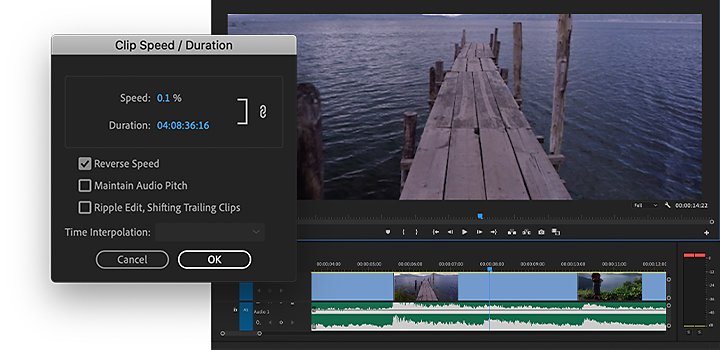
減慢或加快倒轉影片速度
按下「倒轉速度」後,您可自訂影片播放的速度快慢。影片速度以 100% 基線數為準進行量測。影片的預設速度為 100%,將以與拍攝相同的速率播放。速度 50% 的影片會以慢動作方式,使用原始速度的一半進行播放。速度負 200% 的影片則會以平常兩倍的速度倒轉。
分享您的作品
將倒轉片段加入專案後,Premiere Pro 讓您可輕鬆地以適當格式匯出,或可從 Android、iPhone 或其他行動裝置直接將影片片段上傳到許多常用的分享服務。
享受倒轉影片的效果
倒轉影片是您能以編輯身分,為專案增添個人風格的方式。不管您是製作音樂影片還是富有動感的 GoPro 專案,您都有機會玩玩影片編輯軟體。錄製影片只是整個創意程序的起點。製片工作中最值得的部分,從編輯 (包含倒轉) 才真正開始。
使用 Adobe Premiere Pro 完成更多工作
以近乎不受時地限制的方式,製作適用於電影、電視和網路的精彩影片。
您可能也有興趣……
了解此技術如何幫助您為作品增添獨具風格且令人玩味的效果。
取得如何開始探索混音的基本要訣。



